Lỗi quyền truy cập bị từ chối Google Drive – Nguyên nhân và cách khắc phục
Khi truy cập vào ứng dụng google drive bạn nhận được lệnh từ chối. Vậy làm cách nào để có thể khắc phục lỗi quyền truy cập này? Tại bài viết này, chúng tôi sẽ tổng hợp các lỗi quyền truy cập bị từ chối google drive và cách khắc phục lỗi này.
Nguyên nhân dẫn đến tình trạng lỗi quyền truy cập trên google drive
Tình trạng bạn không thể truy cập được vào ứng dụng google drive (gg drive) có thể xuất phát từ các lý do như sau:
– Quyền sở hữu đã bị thay đổi
– Bạn chưa được cấp quyền sở hữu
– Tệp, thư mục đã bị mã hóa
– Tệp hoặc thư mục bị hỏng
– Hồ sơ người dùng cục bộ bị hỏng
Cách khắc phục lỗi quyền truy cập bị từ chối google drive
Vậy để khắc phục lỗi này, người dùng cần khắc phục như thế nào? Dưới đây là một số cách sửa lỗi quyền truy cập xuất phát từ những nguyên nhân ở trên.

Trường hợp: Quyền truy cập đã bị thay đổi
Đối với window 7
Khi gặp trường hợp bị từ chối quyền truy cập trên Win 7, bạn có thể khắc phục trường hợp này như sau:
– Bước 1: Bạn bấm chuột phải vào thư mục mà bạn muốn sở hữu rồi bấm vào Thuộc tính
– Bước 2: Tiếp tục thao tác trên máy tính, bạn tiến hành bấm chọn theo thứ tự như sau: tab Bảo mật – Nâng cao- Chủ sở hữu.
– Bước 3: Bấm chọn Chỉnh sửa.
Bước này bạn cần lưu ý nếu bạn được nhắc nhập mật khẩu quản trị viên hoặc được nhắc xác nhận, hãy nhập mật khẩu hoặc cung cấp xác nhận.
– Bước 4: Tìm và ấn tên người mà bạn muốn cấp quyền truy cập. Nếu muốn người đó trở thành chủ sở hữu của các tệp và thư mục con. Bạn hãy chọn hộp Thay thế chủ sở hữu các kho chứa tập tin và đối tượng.
– Bước 5: Sau đó ấn vào OK

Đối với win 8
Với trường hợp lỗi quyền truy cập bị từ chối google drive do nâng cấp máy tính của mình lên window 8 từ phiên bản Windows trước đó. Để khắc phục sự cố này bằng cách khắc phục quyền sở hữu các tệp và thư mục.
Tiến hành sửa lỗi theo thứ tự thực hiện như sau:
– Bước 1: Bạn nhấn và giữ thư mục mà bạn muốn sở hữu. Tiếp đó nhấn vào key Thuộc tính (Lưu ý nếu bạn đang sử dụng chuột, hãy ấn chuột phải vào thư mục sau đó rồi bấm Thuộc tính)
– Bước 2: Tương tự như bước thực hiện ở win 7, bạn tiến hành bấm tab Bảo mật- Nâng cao- Thay đổi.
– Bước 3: Khi có lệnh nhập mật khẩu hoặc xác nhận mật khẩu của quản trị viên, hãy nhập mật khẩu hoặc cung cấp xác nhận.
– Bước 4: Bạn tiến hành nhập tên của người mà bạn muốn truy cập quyền sở hữu rồi bấm Kiểm tra Tên.
– Bước 5: Bấm OK
Trường hợp nếu bạn muốn người này trở thành chủ sở hữu của các tệp và thư mục con, hay chọn hộp Thay thế chủ sở hữu các kho chứa con và đối tượng. Sau đó bạn ấn OK, là có thể thay thế quyền sở hữu.
Trường hợp chưa được cấp các quyền thích hợp
Đối với window 7
Trong trường hợp lỗi quyền truy cập bị từ chối google drive xảy ra khi sử dụng Window 7. Khi truy cập vào một tệp hay thư mục có thể liên quan đến quyền. Xác định được quyền thích hợp tức là bạn có thể truy cập hoặc thay đổi các tệp và thư mục hay không. Để xác định được quyền đối với tệp và thư mục, hãy làm theo các bước sau:
– Bước 1: Bạn nhấn chuột phải vào tệp hoặc thư mục cần chỉnh sửa. Sau đó bấm vào Thuộc tính.
– Bước 2: Bạn bấm vào tab Bảo mật
– Bước 3: Trong tên nhóm hoặc người dùng, bấm vào tên của bạn để xem các quyền mà bạn được cấp.
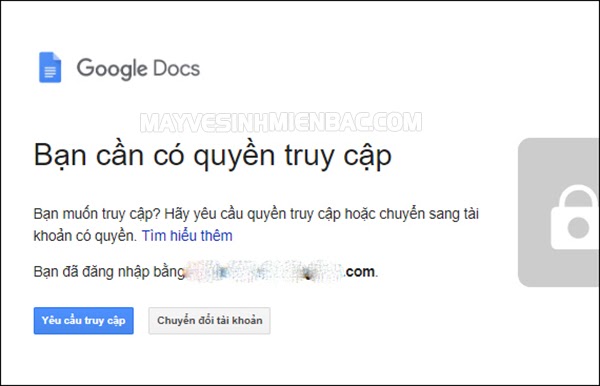
Bạn muốn yêu cầu được cấp quyền đọc tệp hoặc thư mục con, bạn chỉ cần thực hiện các 3 bước trên. Sau đó bạn bấm Chỉnh sửa, nhấn tên của bạn. Bạn chọn các hộp kiểm cho quyền mà bạn cần phải có, sau đó bạn bấm OK.
Đối window 8
Quy trình thực hiện trên win 8:
– Bước 1: Nhấn hoặc giữ chuột bấm vào Thuộc tính
– Bước 2: Bấm vào tab Bảo mật
– Bước 3: Bạn tìm đến phần Tên nhóm hoặc người dùng, hãy nhấn tên của bạn để xem quyền mà bạn có.
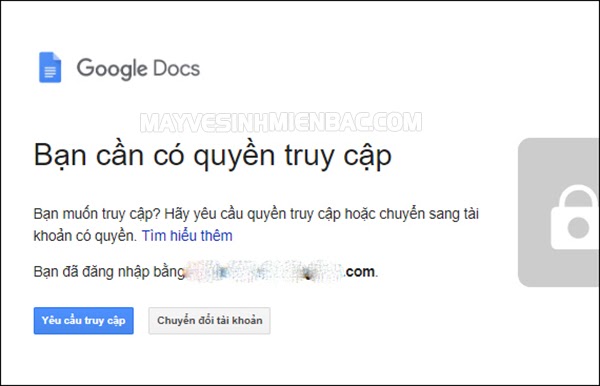
Khi chưa được cấp quyền nào đó thích hợp. Bạn thực hiện tương tự với thao tác trên window 7, bạn tiến hành thực hiện đầy đủ 3 bước trên. Sau đó bước cuối cùng bạn chọn vào mục Chỉnh sửa, nhấn và bấm vào tên của bạn. Chọn các mục mà bạn cần phải có, sau đó bấm OK.
Trường hợp tệp tin hoặc thư mục bị mã hóa
Việc mã hóa các tệp tin giúp bạn bảo vệ được các tệp bảo mật khi có những truy cập không mong muốn. Bạn không thể mở tệp hoặc thư mục nếu đã được mã hóa khi chưa có chứng chỉ được dùng để giải mã hóa đó. Để xác định xem tệp hoặc thư mục đã được mã hóa hay chưa, bạn tiến hành thực hiện các bước sau:
– Nhấn chuột phải vào tệp hoặc thư mục, sau đó bấm Thuộc tính
– Sau đó bấm Nâng cao.
Nếu hộp kiểm Mã hóa nội dung để bảo mật dữ liệu được chọn, bạn phải có chứng chỉ được sử dụng để mã hóa tệp hoặc thư mục mới có thể mở tệp. Theo kinh nghiệm thì chứng chỉ nên được lấy từ người đã tạo hoặc mã hóa tệp. Trong trường hợp cần thiết thì nên nhờ người đó giải mã hóa tệp hoặc thư mục.
Với trường hợp này thực hiện được cả trên win 7, 8 nên bạn không cần phải lo lắng.
Trường hợp tệp bị hỏng
Thư mục hoặc tệp bị hỏng vì một vài nguyên nhân. Nguyên nhân phổ biến nhất do bạn mở tệp trong máy tính bị lỗi hoặc do mất điện. Đa số các tệp bị hỏng đều không thể sửa chữa được. Vậy lỗi quyền truy cập bị từ chối google drive khắc phục như thế nào? Gặp trường hợp này, bạn nên xóa tệp hoặc khôi phục tệp từ bản sao lưu.

Trường hợp hồ sơ người dùng cục bộ bị hỏng
Nhiều trường hợp windows không đọc được chính xác hồ sơ người dùng cục bộ. Chính tình huống này, khiến bạn cần phải tạo hồ sơ người dùng cục bộ mới. Để tạo được hồ sơ người dùng cần phải tạo tài khoản người dùng cục bộ. Khi đó, tài khoản cục bộ được tạo, từ đó hồ sơ cũng được tạo theo. Cách tạo lập hồ sơ cục bộ áp dụng cho cả win 7 và win 8. Các bước thực hiện như sau:
– Bước 1: Vuốt từ mép phải của màn hình, nhấn vào Thiết đặt- ấn Thay đổi thiết đặt máy tính.
– Bước 2: Trong ngăn điều hướng, nhấn vào Người dùng.
– Bước 3: Bạn tiến hành thêm Người dùng. Tiếp tục nhấn hoặc bấm vào mục “ Họ có thể đăng nhập khi không có tài khoản Microsoft không?
– Bước 4: Nhấn và bấm vào Tài khoản cục bộ
– Bước 5: Bạn tiến hành nhập tên tài khoản mới của bạn
– Bước 6: Nếu bạn muốn bảo mật tài khoản. Hãy sử dụng mật khẩu và xác minh mật khẩu bạn muốn sử dụng.
Trường hợp bạn không muốn sử dụng mật khẩu hãy nhấn vào cụm Tiếp theo.
– Bước 6: Bấm chọn Hoàn tất
>> Xem thêm:
Lỗi power surge on the usb port là gì? Nguyên nhân và cách khắc phục
Cách sửa lỗi Google Chrome không vào được web trên máy tính đơn giản nhất
Như vậy trên đây chúng tôi đã tổng hợp những lỗi quyền truy cập bị từ chối google drive thường gặp và cách khắc phục với từng trường hợp. Hy vọng với bài viết này sẽ giúp bạn xử lý kịp thời các vấn đề các trường hợp về lỗi truy cập.
- Share CrocoBlock key trọn đời Download Crocoblock Free
- Cung cấp tài khoản nghe nhạc đỉnh cao Tidal Hifi – chất lượng âm thanh Master cho anh em mê nhạc.
- Đọc truyện tranh 7 viên ngọc rồng tập 40
- Hướng dẫn các bạn cách tổ chức sinh nhật chỉ có 2 người lãng mạn
- TOP 5 Phần Mềm Vẽ Mạch Điện Công Nghiệp Kèm Link
- TOP 25 Thực Phẩm Tăng Cường Ham Muốn Cho Nam Giới
- Vì sao đàn ông lại thích ngực đến thế?
Bài viết cùng chủ đề:
-
Acer Iconia B1-723 – Chính hãng | Thegioididong.com
-
Cách khắc phục lỗi Voz không vào được bạn không nên bỏ qua
-
Tắt mở màn hình iPhone cực nhanh, không cần phím cứng – Fptshop.com.vn
-
Cách rút gọn link Youtube
-
[SỰ THẬT] Review bột cần tây mật ong Motree có tốt không?
-
Cách chuyển font chữ Vni-Times sang Times New Roman
-
Chèn nhạc trong Proshow Producer, thêm nhạc vào video
-
Hack Stick War Legacy Full Vàng Kim Cương Tiền ❤️ 2021
-
Du lịch Thái Lan nên đi tour hay đi tự túc? – BestPrice
-
Cách reset Wifi FPT, đặt lại modem wifi mạng FPT
-
9 cách tra số điện thoại của người khác nhanh chóng, đơn giản – Thegioididong.com
-
Top 4 smartphone chạy chip Snapdragon 820 giá rẻ đáng mua – Tin công nghệ mới nhất – Đánh giá – Tư vấn thiết bị di động
-
Top 30 bộ phim Hàn có rating cao nhất mọi thời đại – Chọn Thương Hiệu
-
Top 9 game về chiến tranh Việt Nam bạn nên trải nghiệm ngay
-
EXP là gì? Ý nghĩa EXP trong game và các lĩnh vực khác
-
phần mềm encode sub – Chia sẻ thủ thuật phần mềm, máy tính, game mới nhất














